כיצד לנהל מוסיקה ב- iPod / iPhone ללא iTunes
Itunes Iphone אייפוד טאצ / / March 18, 2020
עודכן לאחרונה ב

השתמשתי ב- iPod Classic כבר זמן מה ואחד הדברים שאני לא אוהב זה להשתמש ב- iTunes כדי לנהל את המוזיקה עליו. ישנם מצבים רבים שבהם הייתי מעדיף רק להעתיק מוזיקה ל- iPod וממנו. הנה דרך קלה לעשות זאת, כזו שעובדת גם עם ה- iPhone וה- iPod Touch.
השתמשתי ב- iPod Classic כבר זמן מה ואחד הדברים שאני לא אוהב זה להשתמש ב- iTunes כדי לנהל את המוזיקה עליו. ישנם מצבים רבים שבהם הייתי מעדיף רק להעתיק מוזיקה ל- iPod וממנו. הנה דרך קלה לעשות זאת, כזו שעובדת גם עם ה- iPhone וה- iPod Touch.

לפני זמן מה מצאתי פיסת תוכנה קטנה בשם SharePod שנותנת לי את החופש שאני רוצה.
השלבים שלהלן בוצעו ב- iPod Classic של 120 ג'יגה-בייט, אך הם עובדים מצוין עם אייפון 4. אבל עם ה- iPhone 4 תצטרך להתקין iTunes במחשב שלך. אינך צריך להפעיל אותו, אך נדרש אחד ממרכיביו.
קודם כל. הורד את SharePod מכאן. זהו קובץ קטן של 2 מגה-בייט.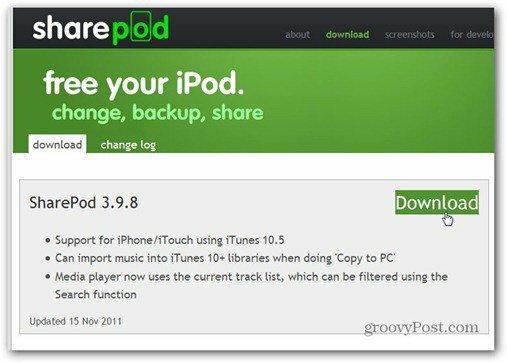
עכשיו, חבר את ה- iPod למחשב.
פרוק את הארכיון שהורדת והתחל את SharePod.exe. אין צורך בהתקנה, מה שמקל על השימוש בקובץ באמצעות Dropbox או כונן הבזק. אם אינך רוצה לסחוב כונן הבזק, השתמש גישה ל- Dropbox לאפליקציות הניידות שלך.
לאחר שהפעלת את Sharepod וה- iPod מזוהה, תקבל חלון כמו זה שלמטה. אם הוא לא רואה את זה, הפעל שימוש בדיסק מ- iTunes - זה חל רק על iPod Classic.
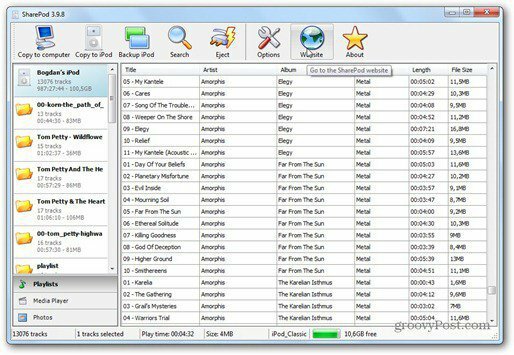
התוכנה פשוטה לשימוש. פשוט לחץ על חיפוש בסרגל הכלים העליון, מצא את השירים שאתה רוצה, בחר אותם ולחץ על העתק למחשב. אתה פשוט בוחר נתיב והשירים יועתקו לשם.
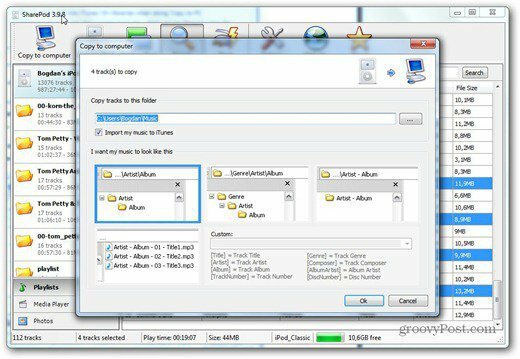
על ידי לחיצה על העתק ל- iPod, תוכל לבחור את התיקיות או הקבצים שתרצה להעתיק למכשיר.
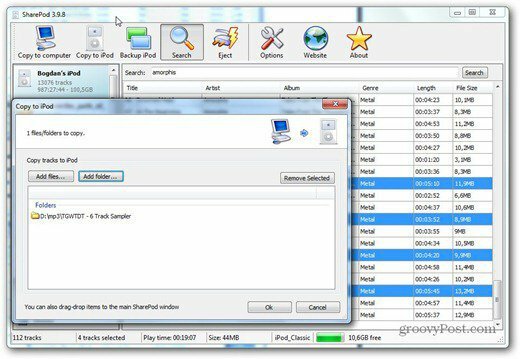
אתה יכול גם לנגן רצועות היישר מה- iPod. לחץ באמצעות לחצן העכבר הימני על הרצועה הרצויה ובחר הפעל.
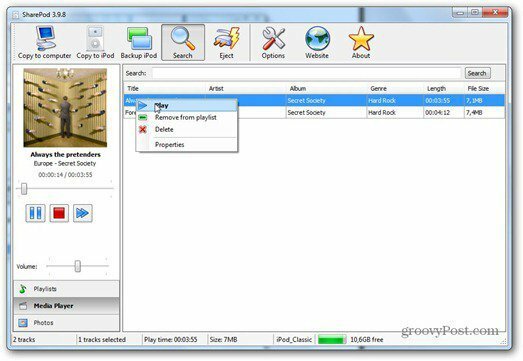
תכונה גרובית נוספת, המשמשת גם באמצעות לחצן סרגל כלים עליון, היא זו המאפשרת לך לגבות את תוכן ה- iPod שלך. אתה פשוט לוחץ עליו והכל מגובה למיקום לפי בחירתך.
כשתסיים, פשוט לחץ על הוצא וה- iPod שלך ייפלט בבטחה, כדי שתוכל להסיר אותו ללא כל בעיה.
מאז iTunes הפכה לרעה של אפליקציה, ומכבידה את המערכת שלי, אני חושב ש- SharePod הוא כלי שימושי. אני תמיד משתמש בזה, במיוחד כשאני בעבודה. אני מקווה שזה יעזור לך באותה מידה.


